Berikut adalah cara konfigurasi server asterisk
1.Setting IP server dengan perintah :
1.Setting IP server dengan perintah :
#nano /etc/network/interfaces
2. Restart Service Network dengan perintah :
#/etc/init.d/networking restart
3. Cek dengan
#ifconfig
4. Install paket Asterisk yang ada di DVD 1 dengan perintah :
#apt-get install asterisk
5 Jika tidak terinstall harus mount dulu DVD 1 dan DVD 2 dengan perintah :
#apt-cdrom add
REPORT THIS AD
6. Jika instalasi dari DVD 1 gagal, coba di mulai dari DVD 2, dan lakukan perintah instalasi asterisk kembali, ini biasanya akan berhasil dan nanti diminta untuk memasukan kembali DVD 1 dan ke DVD 2
7. Tunggu Hingga Proses Selesai, nanti akan muncul pilihan “Y” dan muncul nomer ITU-T Kode telepon untuk indonesia adalah (62) dirubah saja
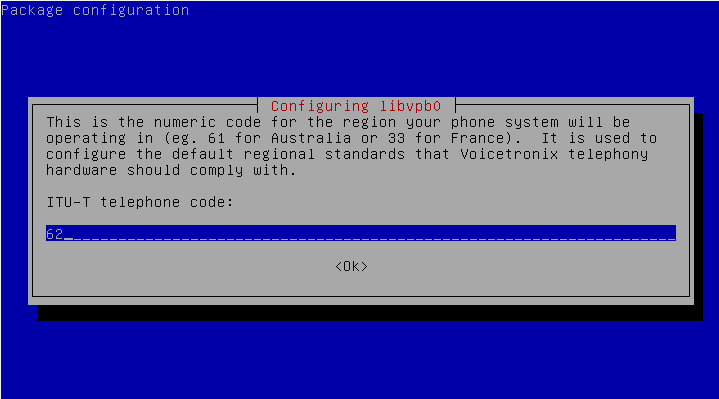
8. selanjutnya konfigurasi file :
#nano /etc/asterisk/sip.conf
9. Tambahkan dipaling bawahnya: … Lalu save dengan Ctrl+X lalu “Y” dan Enter
[1001]context=tkjtype=friendusername=Julianasecret=123host=dynamic[2002]context=tkjtype=friendusername=Imansecret=456host=dynamic
10. selanjutnya setting kembali
#nano /etc/asterisk/extensions.conf
REPORT THIS AD
11. Tambahkan kembali di baris paling bawah … Lalu save dengan Ctrl+X lalu “Y” dan Enter
[tkj]exten => 1001,1,Dial(SIP/1001)exten => 2002,1,Dial(SIP/2002)
12. Restart Service Asterisk
#/etc/init.d/asterisk restart
13. Selanjutnya Client di setting sesuai dengan yang di topologi
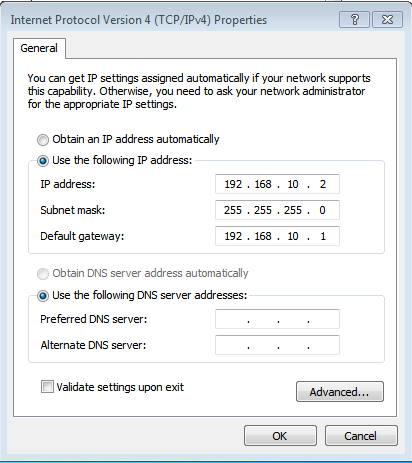
REPORT THIS AD
14. Selanjutnya buka Aplikasi Zoiper > Setting > Create a new account > Pilih SIP lalu Next > Masukan user yaitu exten yang didaftarkan tadi, IP server VoIP dan password di secret tadi > Lalu Next > dan Next Kembali Hingga Berhasil (Lakukan juga di client yang lain dengan nomer user yang lain)
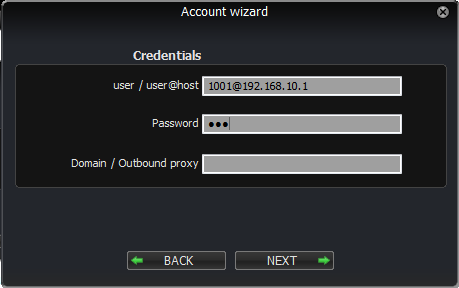
15. Selanjutnya lakukan pengetesan melalui ping terlebih dahulu dan Tes Call melalui Zoiper, Jika berhasil akan tersambung ke Client
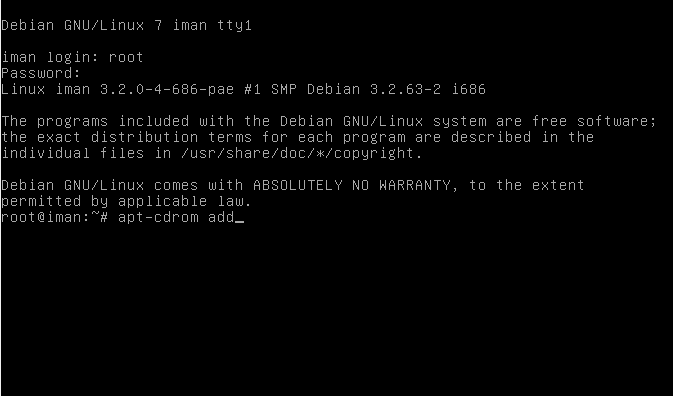
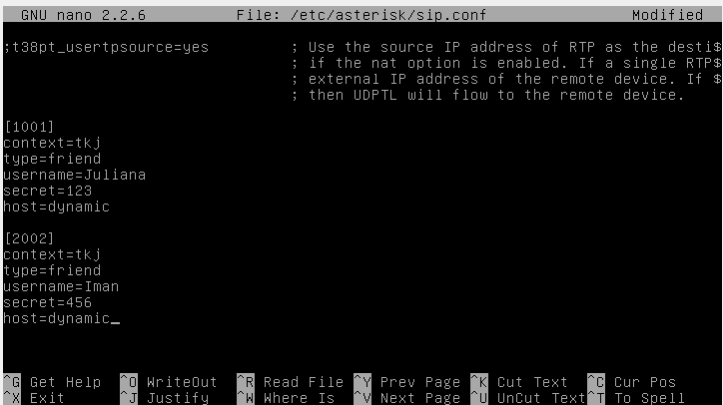
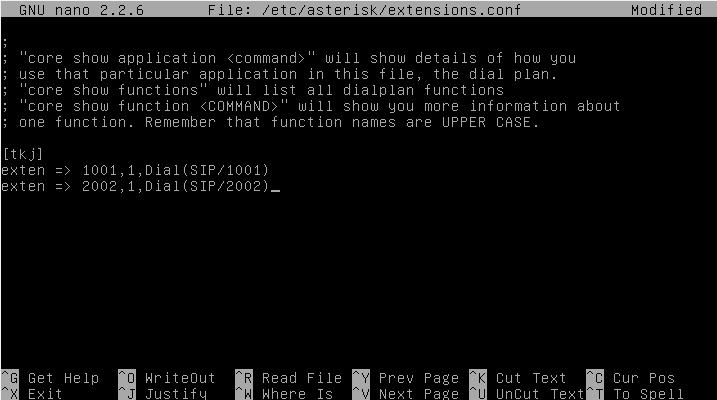


Komentar
Posting Komentar